Cómo guardar contactos en la tarjeta SIM - Paso a paso
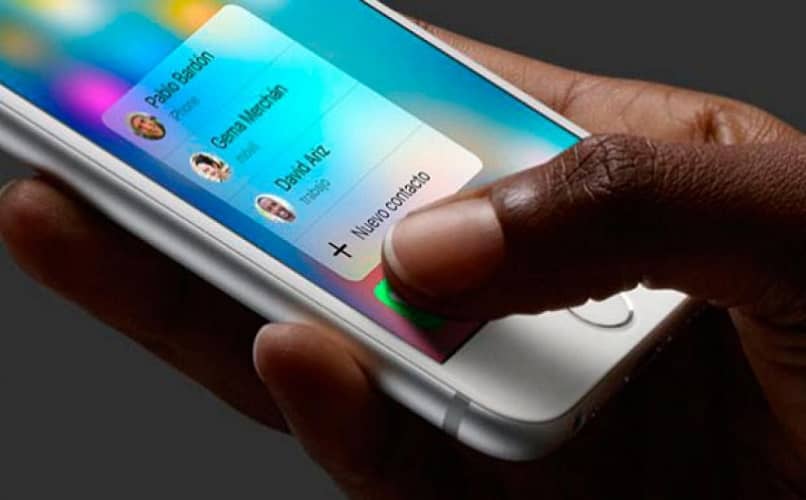
¿Sabes cómo guardar contactos en la tarjeta SIM? Con ello puedes tener una copia de seguridad de todos tus contactos para poder acceder a ellos desde cualquier dispositivo. Veamos cómo puedes hacerlo.
Cómo guardar mis contactos en la tarjeta SIM en pocos pasos
Puedes guardar todos tus contactos en la tarjeta SIM de tu dispositivo móvil, ya sea que se trate de un celular Android o iOS. Es una buena recomendación para no perder ningún contacto cuando cambies de equipo.
Para ello, cada vez que guardes un contacto debes seleccionar Guardar en SIM cada vez que crees un contacto.
Pero ¿Qué pasa con los contactos que ya tienes agendado? Podrías ir uno por uno, para editarlos y guardarlos en la tarjeta SIM, aunque dependiendo de la cantidad de contactos que tengas en tu agenda, esto puede resultar demasiado tedioso.
Una forma práctica y rápida de hacerlo, es importando todos los contactos a la SIM, ya sea que estén almacenados en una nube de Google o de iCloud (incluso puedes importarlo los contactos que optaste por convertir en archivos vcards).
Para ello, vamos a ingresar en los ajustes del dispositivo presionando sobre los tres puntos que tienes en la esquina superior derecha de la pantalla.
Una vez dentro, debes ingresar en el apartado Importar/exportar contactos. Dependiendo del dispositivo móvil con el que cuentes, tendrás más o menos opciones. Debes seleccionar Importar a tarjeta SIM.
Ahora debes seleccionar todos los contactos que quieras que se guarden en tu SIM tildando sobre el casillero que tienes a la izquierda de cada nombre de contacto. Si quieres seleccionar todos pincha sobre Seleccionar todos.

Esta ultima opción la puedes encontrar al principio o al final de la lista de contactos, su ubicación dependerá de las personalizaciones del fabricante.
Cuando hayas terminado de seleccionar todos aquellos contactos que quieras importar presiona sobre Hecho y luego en Ok para continuar. Aparecerá ahora en la pantalla una barra de progreso en la que te informará el estado.
Espera unos segundos hasta que finalice el proceso. Ahora tienes todos los contactos guardados en tu tarjeta SIM.
Cómo copiar todos mis contactos a mi nube de Google o iCloud fácil y rápido
Puedes guardar todos los contactos en la cuenta de Google o iCloud que tengas asociada tu móvil. Esta es una buena alternativa para poder acceder a tus contactos desde cualquier dispositivo con tan sólo ingresar en tu cuenta.
Con ello estarás creando una copia de seguridad. Si te robaron o perdiste tu móvil probablemente hayas perdido con ello tu tarjeta SIM y con ello todos los contactos que tenías guardados en ella.
Guardandolos en una nube es una forma de asegurarse de que nunca pierdas tus contactos. Para ello tienes dos maneras de hacerlo. Una, es desde la aplicación de contactos y la otra es desde los ajustes.
Para hacerlo desde los contactos debes ingresar en dicha app y pinchar sobre el icono de los tres puntos que tienes en la parte superior de la pantalla. Desde allí selecciona el apartado Importar/exportar contactos.
Ahora, en vez de elegir Exportar a la tarjeta SIM, vas a seleccionar Exportar a tu cuenta. De la misma manera que lo hiciste en el proceso anterior, selecciona los contactos que quieras exportar.
Cuando haya finalizado el proceso, tendrás una copia de respaldo en tu nube de Google o iCloud.

Si lo quieres hacer desde los ajustes, ingresa en ellos desde el menú principal. Sitúate en Cuentas y sincronización. En la nueva interfaz podrás ver todas las cuentas que tienes asociadas a tu dispositivo.
Selecciona una de ellas. Cuando lo hagas, verás ahora una lista con todas las aplicaciones que tienes disponible en tu dispositivo y que se pueden sincronizar con tu cuenta. Contactos es una de ellas.
Ingresa en Contactos y pincha sobre él de manera tal que quede tildado. De esta manera todos los contactos que agregues a partir de ahora y los que tenías ya agendados se guardaran como copia de seguridad allí.
Como ves es muy simple guardar tus contactos en tu tarjeta SIM y en tus cuentas de Google y iCloud. Si tienes alguna duda, la puedes dejar en los comentarios para que podamos ayudarte.
Antes de irte, recuerda que no solo en la tarjeta puede guardar contactos, por lo que no estaría de mas que buscaras artículos que te enseñen como guardar una lista de contactos de Yahoo mail.
O en su defecto, tambien puedes investigar ¿como recuperar contactos o números de un teléfono dañado sin copia de seguridad? , por si no llegas a guardar todo en la SIM a tiempo.